Shopifyは、初心者でも簡単に自分のオンラインストアを作成できる便利なツールです。この記事では、Shopifyを使ってECサイトを立ち上げる具体的な手順をわかりやすく解説します。最初の設定から商品登録、テーマのカスタマイズ、支払い・配送設定まで、必要なステップを一つ一つ丁寧に説明します。これを読めば、誰でもShopifyで魅力的なオンラインストアを作ることができるでしょう。
重要なポイント
- Shopifyのアカウント作成と基本設定は簡単で、誰でもすぐに始められる。
- テーマの選択とカスタマイズで、自分だけのオリジナルデザインのサイトが作れる。
- 商品の登録と管理も直感的な操作で行えるため、初心者でも安心。
- 支払い方法や配送設定も多様で、顧客に合わせた柔軟な対応が可能。
- 追加ページやアプリの導入で、サイトの機能をさらに充実させることができる。
Shopifyのアカウント作成と基本設定
アカウントの登録手順
まずは、Shopifyの公式サイトにアクセスして、無料体験をはじめるをクリックします。次に、メールアドレス、パスワード、ストア名を入力し、「ストアを開く」をクリック。簡単なアンケートに答えた後、ストアの住所を設定します。これで、あなたのショップの管理画面が開きます。
基本情報の入力
管理画面が表示されたら、まずは基本情報を入力しましょう。ショップの名前や住所、連絡先などを設定します。これらの情報は、後で変更することも可能です。
初期設定のポイント
初期設定では、以下のポイントに注意しましょう:
- 送料と税金の設定:販売する地域に合わせて設定します。
- 支払い方法の設定:クレジットカードや銀行振込など、複数の支払い方法を設定できます。
- 通知設定:注文が入ったときや在庫が少なくなったときに通知が来るように設定します。
初期設定をしっかり行うことで、後々の運営がスムーズになります。
テーマの選び方とカスタマイズ
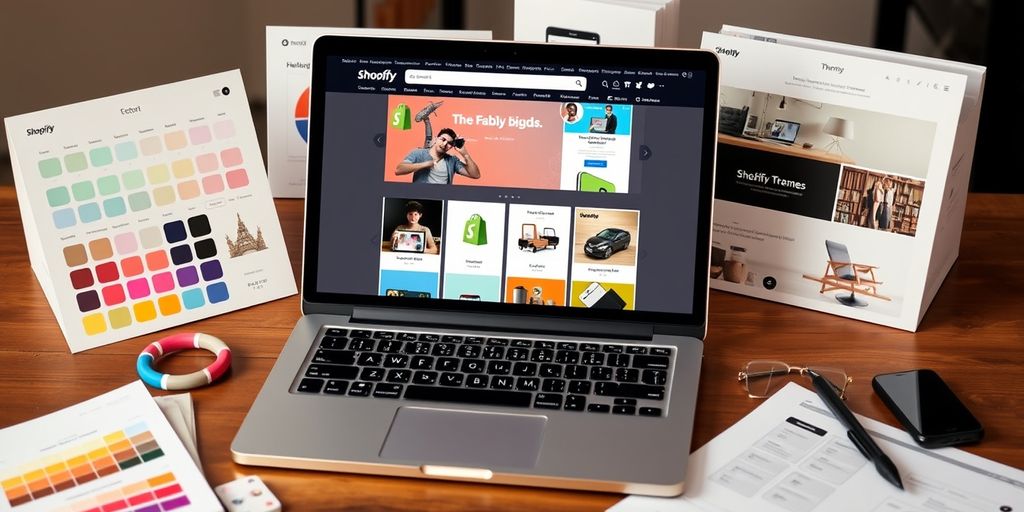
無料テーマと有料テーマの違い
Shopifyには無料テーマと有料テーマがあります。無料テーマはコストがかからず、初心者でも使いやすいです。一方、有料テーマはデザインや機能が豊富で、よりプロフェッショナルなサイトを作成できます。
テーマのインストール方法
- Shopifyの管理画面にログイン
- 左側のメニューから「オンラインストア」をクリック
- 「テーマライブラリーに追加する」を選択
- 好きなテーマを選んで「インストール」をクリック
カスタマイズの基本
テーマをインストールしたら、次はカスタマイズです。色やフォント、レイアウトを変更して、自分のブランドに合ったデザインに仕上げましょう。カスタマイズの自由度が高いので、初心者でも簡単に操作できます。
テーマの選び方とカスタマイズは、ECサイト構築の成功事例と失敗事例から学ぶことができます。デザインの選択やカスタマイズのポイントを押さえて、ユーザーに優しいサイトを作りましょう。
商品登録と管理
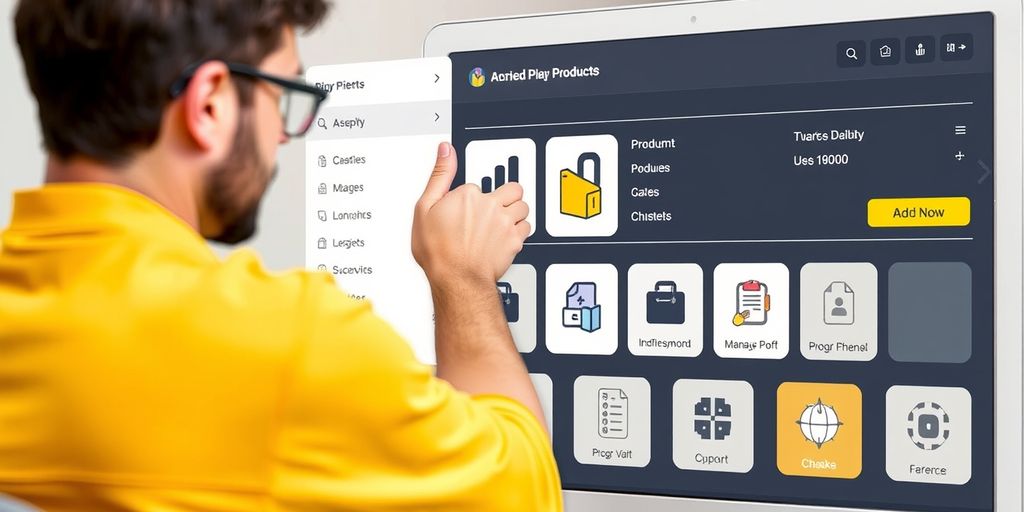
商品情報の入力方法
まず、商品情報を入力します。管理画面の「商品管理」から「商品を追加」をクリック。以下の項目を入力しましょう。
- タイトル
- 説明
- タグ
- 価格
- 在庫
- 配送
- バリエーション
画像や動画のアップロード
商品の魅力を伝えるために、画像や動画のアップロードは重要です。高品質なメディアを使って、商品の特徴をしっかりアピールしましょう。
在庫管理のコツ
在庫管理は、販売の効率を上げるために欠かせません。「在庫を追跡する」にチェックを入れて、自動化を進めましょう。これで、販売に応じた在庫管理が簡単にできます。
商品登録のコツを押さえて、効率的に管理しましょう。
支払いと配送の設定
追加ページの作成とカスタマイズ
Shopifyでサイトを運営するなら、追加ページの作成とカスタマイズは欠かせません。ここでは、簡単にページを追加する方法と、カスタマイズのポイントを紹介します。
アプリの導入と活用
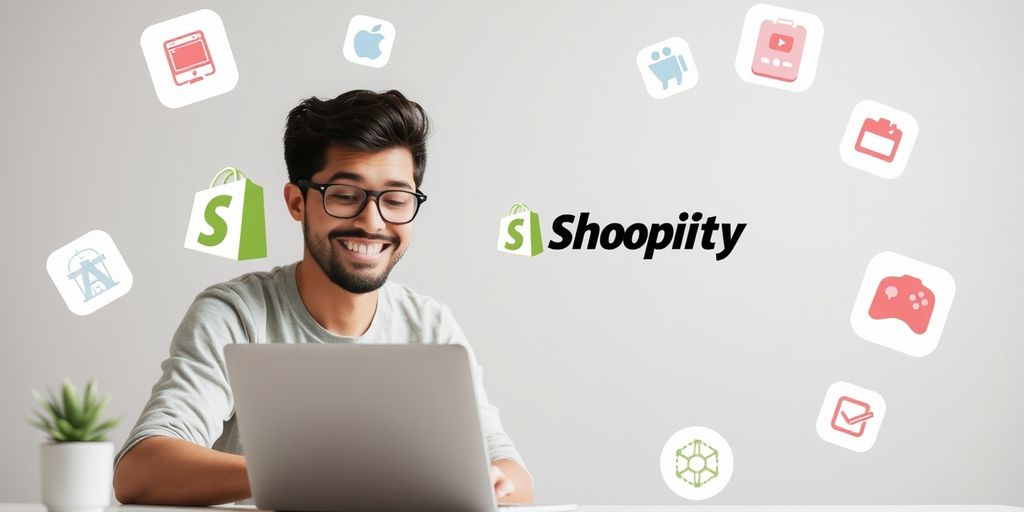
Shopifyのアプリを使うと、サイト運営がもっと楽になります。ここでは、初心者におすすめのアプリやその導入方法を紹介します。
サイト公開と運営のコツ
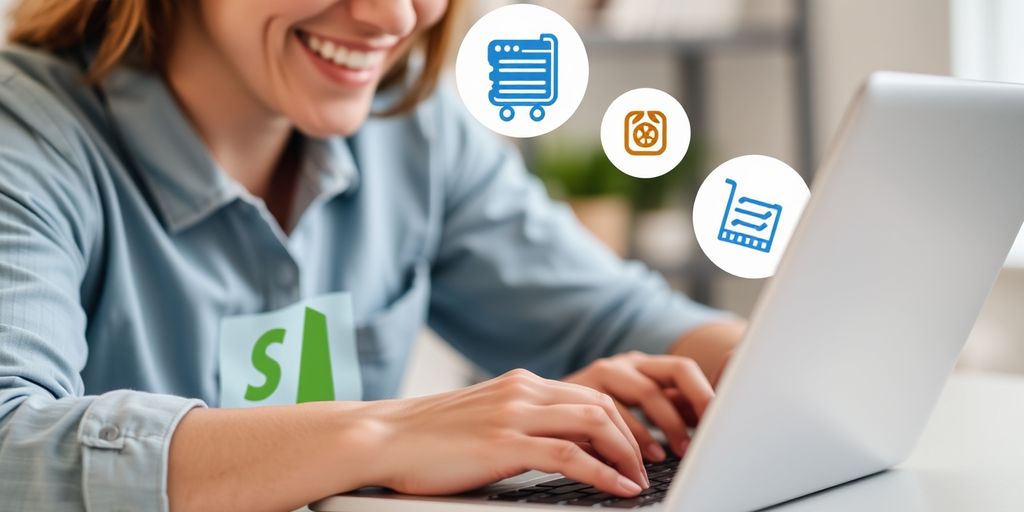
公開前のチェックポイント
サイトを公開する前に、必ずテスト注文を行いましょう。これにより、商品が正しく購入できるか、メール通知が正常に送信されるか、配送設定が正しいかを確認できます。
- 管理画面にログイン
- 商品管理をクリック
- 商品を追加
公開後の運営方法
サイトを公開したら、次は運営です。ブログ機能を活用して、定期的に情報発信を行いましょう。新商品の紹介やお知らせ、便利情報などを発信することで、アクセス数を増やすことができます。
- お知らせ
- 新商品の紹介
- 商品に関する便利情報
アクセス解析と改善
Googleアナリティクスを導入して、サイトのアクセス解析を行いましょう。どのページにアクセスが多いか、どこから訪問者が来ているかを把握することで、サイトの改善点が見えてきます。
解析ツールを使うことで、訪問者の行動を詳細に把握し、サイトの改善に役立てることができます。
まとめ
Shopifyでのサイト作成は、初心者でも簡単に始められることが分かりましたね。基本設定から商品登録、テーマのカスタマイズまで、一つ一つのステップを踏むことで、誰でも自分だけのオンラインショップを作ることができます。最初は少し戸惑うかもしれませんが、慣れてくると楽しくなってくるはずです。ぜひ、この記事を参考にして、あなたもShopifyで素敵なサイトを作ってみてください。
よくある質問
Shopifyのアカウント作成に料金はかかりますか?
いいえ、Shopifyは14日間の無料トライアルを提供しています。無料期間中にアカウントを作成し、試してみることができます。
無料テーマと有料テーマの違いは何ですか?
無料テーマは基本的なデザインと機能を提供しますが、有料テーマはより高度なカスタマイズオプションや追加機能を提供します。
商品情報の入力方法はどうすればいいですか?
管理画面の「商品管理」から「商品を追加」をクリックし、必要な情報を入力します。タイトル、説明、価格、在庫などを設定できます。
支払い方法の設定は簡単ですか?
はい、Shopifyの管理画面から簡単に設定できます。主要なクレジットカードやPayPalなど、さまざまな支払い方法を選択できます。
アプリのインストール手順は?
Shopifyのアプリストアからインストールしたいアプリを選び、「インストール」ボタンをクリックするだけです。簡単に追加できます。
サイト公開前に確認すべきポイントは?
サイトのデザイン、商品情報、支払い方法、配送設定などを確認しましょう。テスト注文を行い、問題がないかチェックすることも重要です。


